
תוכן עניינים:
- מְחַבֵּר John Day [email protected].
- Public 2024-01-30 09:11.
- שונה לאחרונה 2025-01-23 14:46.
במדריך זה, אני הולך להראות לך כיצד להכין מופע אור חג המולד מסונכרן למוזיקת חג המולד באמצעות פיקסלים של RGB. אל תתנו לשם הזה להפחיד אתכם! זה לא קשה מדי ללמוד כיצד לעשות זאת. אני אזהיר אותך כי זה יכול להיות די יקר לבנות בהתאם לגודל שאתה רוצה את מופע האור שלך. בסרטון למעלה, מופע אור זה עלה בסביבות 600 $ כולל כל מה שאתה צריך. אני לא אתן לך כל פיסת המידע הנדרשת לבניית מופע אור, או שהיינו כאן במשך ימים לקרוא את ההוראה של 100, 000 מילים! עם זאת, אני אתן קישורים למדריכים אחרים שאפרט יותר כיצד לבצע את הצעד המסוים שלך בעת בניית מופע האור. זה רק הולך להיות היסוד כיצד לבנות מופע אור. אני מנסה לא להציף את כל מי שרוצה לבנות מופע אור עם כל פיסת המידע הדרושה. אציג רשימת חומרים למטה למטה, אך ייתכן שתזדקק לחלק מהחומרים להלן. הכל תלוי בגודל שאתה רוצה שתצוגת האור שלך תהיה.
אם הסרטון למעלה לא עובד (מה שהוא עשה לאחרונה) הנה קישור לאותו סרטון חג המולד של חג המולד sarajevo 2020
אספקה:
מחשב אחד או יותר (פטל פאי, שחור עצם ביגל, חלונות 10 וכו ') 50 $ - 200 $
אספקת חשמל אחת או יותר 120/220V AC עד 12V/5V DC. קישור 29.50 $ ליחידה
פיקסלים RGB (האורות) מקשרים 17 $ ל -50
קישור בקר פיקסל 200 $
חוט 18/3 (25 - 200 רגל, תלוי בגודל ההופעה שלך) קישור 0.23 $ לרגל
רמקולים או משדר רדיו FM. (עוד על אלה בהמשך)
כמה כלים, כבלי אתרנט ודברים אחרים.
שלב 1: מה הם פיקסלים RGB
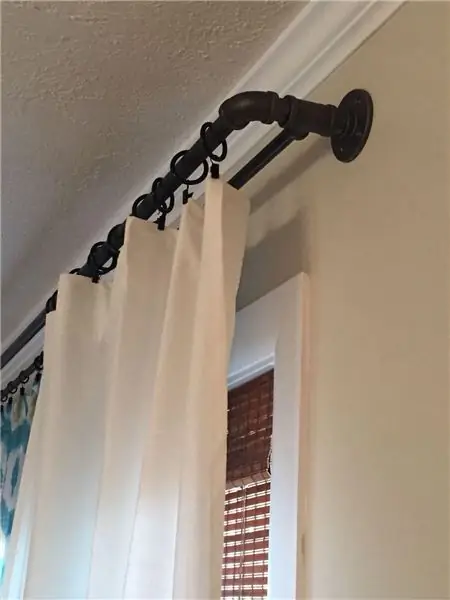
פיקסלים RGB הם נוריות LED שיכולות כל אחת לשנות כל צבע, בכל עת, 40 פעמים בשנייה. בכל נורה יש 3 נוריות LED בתוכה, אחת אדומה, ירוקה וכחולה. כך אתה מקבל RGB (כחול ירוק אדום). אתה יכול לערבב את הצבעים כדי ליצור כל צבע שאתה רוצה (לבן, ורוד, סגול, כתום, צהוב, וכו ') או שאתה יכול פשוט להשתמש באדום, ירוק או כחול. אתה יכול גם להחליף כל נורה בכל עת. אז כל קווצת האורות יכולה להיות ורודה, אבל האחרונה יכולה להיות כחולה. או שאתה יכול לקבל דפוס של לבן צהוב אדום יורד בגדיל. אתה יכול אפילו לגרום לכל נורה לשנות את הצבע שלה כל 25 אלפיות השנייה. אם אתה חושב על דפוס, הם יעשו את זה. פיקסלים דורשים נתונים מיוחדים שנוצרים על ידי בקר פיקסל (עוד על כך בהמשך). אתה לא יכול פשוט לחבר פיקסלים לשקע של 120 וולט/240 וולט ולהפעיל אותם (הם היו נשברים אם אתה עושה את זה!). הם צריכים גם 5V DC או 12V DC. הפיקסלים הנפוצים ביותר הם 12V DC. למידע נוסף על יסודות פיקסל RGB, בקר במדריך זה שהכנתי כאן.
שלב 2: מאיפה אני משיג כוח ונתונים לפיקסלים שלי?


כמו שאמרתי למעלה, אתה צריך 5v או 12v DC כדי להפעיל את הפיקסלים שלך, אבל מאיפה אתה משיג את הכוח הזה? ובכן, תוכל לחבר 8 סוללות ולחבר אותן לאורות שלך כדי ליצור 12 וולט. אבל זה לא יהיה מעשי כי הם ימותו תוך דקות! מה שרוב האנשים עושים הוא לקנות ספק כוח של 5 וולט או 12 וולט בהתאם למתח הפיקסלים שלך (קישור ברשימת החומרים המתכלים), ואז אתה לוקח כבל מאריך קצר וחותך את קצה הנקבה ומפשט את החוטים בקצה זה. לאחר מכן אתה דופק את העומס או החוט החם, חוט נייטרלי, חוט הארקה למסופי הבורג המתאימים. לאחר מכן, שמאל עם 6 מסופים נוספים. 3 שאומרים v+ ו- 3 שאומרים v-. אלה הם מסופי 12v או 5v DC כדי להתחבר לפיקסלים שלך.
עכשיו שיש לך כוח, מאיפה אתה משיג את הנתונים? הבקר שהראתי לך למעלה בתמונה הוא מה שרוב האנשים משתמשים בו כדי לשלוט בפיקסלים שלך. הם לוקחים נתונים ממחשב באמצעות כבל אתרנט וממירים אותם לנתוני פיקסלים. לאחר מכן תחבר את הפיקסלים שלך לבקר והם נדלקים כשהמחשב אומר להם. אני לא אפרט כיצד להגדיר את הבקר כי זה לוקח הרבה זמן, אבל אעלה כאן סרטון כיצד לעשות זאת. עם זאת אסביר בקצרה כיצד להתקין את המחשב בפרק הבא.
שלב 3: כיצד להתקין את המחשב למסירת נתונים לבקר

הדבר הראשון הוא שאתה כמובן צריך מחשב. אתה יכול להשתמש בפטל פאי 2, 3 או 4, בייגל שחור בעצם, חלונות 7 ואילך יותר, או מק. רוב האנשים ישתמשו בפטל פי 3 או 4. אבל אתה יכול להשתמש בכל אחד מהבאים. אני אסביר רק את ההתקנה של מחשב הפטל pi, כי זה מה שאני משתמש בו. שחור עצם ביגל הוא בעצם אותה התקנה, כך שתוכל לעקוב גם עם זה. עם זאת, התקנת חלונות או מק שונה לחלוטין ומשתמשת בתוכנות אחרות שאני לא יודע להשתמש בהן. בעיקרון, הדרך שבה אתה משתמש בפאי פטל היא שמים עליה תוכנת נגן בז באמצעות חריץ כרטיס ה- SD, ואז אתה מגדיר את הפאי דרך ממשק הרשת שלו. יהיה עליך להגדיר אותו כך שיאפשר להוציא נתונים מיציאת Ethernet, מתי להוציא את הנתונים, מתי להפסיק להוציא נתונים ועוד הרבה דברים שאורכם יהיה רשימה באורך קילומטר. להלן מדריך שעובר מא 'עד ת' כיצד להגדיר אותו: הגדרת שחקן בז
שלב 4: סיים

זה בעצם כל מה שאתה צריך לעשות כדי לקבל מופע אור. להלן כל המדריכים שעוברים על הנושאים להפעלת מופע אור: פיקסלים מסוג rgb תכנות הפיקסלים הגדרת נגן בז
הנה אתר לרכישת פיקסלים, ספקי כוח, תיל ועוד: וואט קווי
הנה ערוץ היוטיוב שלי אם תרצה לראות עוד סרטונים של האורות שלי: האורות הבהירים ביותר של ברידג'פורט הנה דף הפייסבוק שלי אם תרצה לראות את מופע האור באופן אישי: דף הפייסבוק הבהיר ביותר של ברידג'פורט.
ולבסוף הנה ערוץ יוטיוב של ג'ף לייסי למידע נוסף על פיקסלים של RGB: חג המולד Canispater
מוּמלָץ:
מופע אור חג המולד של Rgb Pixel חלק 1: 7 שלבים

מופע אור חג המולד של Rgb Pixel חלק 1: במדריך הזה אני הולך להראות לך כיצד לבנות מופע אור של פיקסל RGB. יש הרבה לכסות. למעשה אני כנראה הולכת לחלק את זה לכ- 3-5 מכשירים שונים. זה הולך להיות על היסודות. יש לך הרבה לקרוא
מופע אור חג המולד של Rgb Pixel חלק 2: אורות: 7 שלבים

מופע אור חג המולד של Rgb Pixel חלק 2: אורות: במדריך זה אני הולך להראות לך כיצד לרצף את השיר הראשון שלך. עכשיו, אם לא ראית את חלק 1, אני ממליץ לך לבדוק את זה כאן. עכשיו כשאתה בונה ומתכנת מופע אור חג המולד, 75% מהזמן אתה תהיה ברצף שלך
התחל את מופע אור חג המולד שלך עם לחצן: 5 שלבים

התחל את מופע אור חג המולד שלך עם כפתור: בעת הפעלת מופע אור חג המולד מסונכרן עם מוזיקה, ייתכן שתרצה להתחיל את ההצגה על ידי לחיצה על כפתור. הדרכה זו ישימה רק להצגה הנשלטת באמצעות נגן Falcon Pi (FPP) הפועל ב- Raspberry Pi. אם אתה מפעיל F
מופע אור חג המולד של פטל פאי: 15 שלבים (עם תמונות)

מופע אור חג המולד של פטל פיי: עדכון: הוצאתי אבולוציה מעודכנת של עץ זה לשנת 2017 ב https://www.instructables.com/id/LED-Christmas-Tree-With-Video-Projector-Rasp -Pi/פרויקט זה כולל שימוש ב- Raspberry Pi להנעת 8 שקעי AC המחוברים
הפוך מופע אור מסונכרן למוסיקה באמצעות Stop Motion: 6 שלבים

הפוך מופע אור מסונכרן למוסיקה באמצעות Stop Motion: אז בעצם אם אתה אוהב את הסרטים האלה ביוטיוב עם אורות חג המולד מסונכרנים לשיר, זה המדריך בשבילך! זה לוקח את הרעיון של האורות הנשלטים על ידי המחשב ומקל על זה (לדעתי, כפי שמעולם לא עשיתי את שיתוף הפעולה
